Есть много законных причин, по которым вы хотели бы Заблокировать отправителя электронной почты. Может быть, они рассылают спам, может, они продолжают рассылать нерелевантные пресс-релизы, а может, быть старым знакомым с кем ты больше не хочешь иметь дело.
К сожалению нет Электронный адрес заблокирован На вашем устройстве iOS - будь то iPhone или iPad - это так же просто, как вы хотите или думаете. Может быть, поэтому мне пришлось искать в Интернете ответ, и именно поэтому вы сейчас здесь.
К счастью, мы стремимся к помощи. Давайте посмотрим, как Блокировать электронную почту на вашем iPhone.
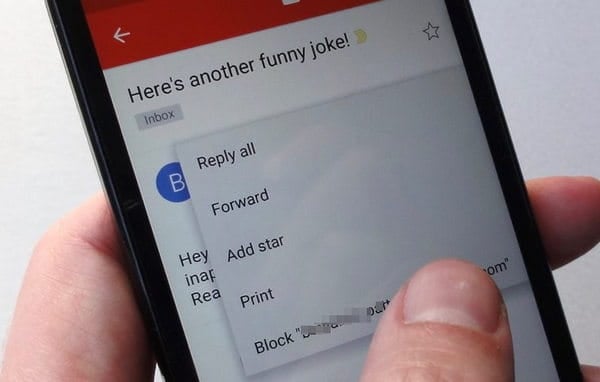
Почему я не могу заблокировать электронную почту с помощью Почты?
Приложение Apple Mail Это простой, но полезный почтовый клиент. Он был разработан со многими Поставщики услуг электронной почты в виду, поэтому не существует универсального подхода к блокировке почты. К каждому обращаются по-разному Провайдер электронной почты Благодаря этой функции вы не можете заблокировать отправителя, просто проведя пальцем по приложению или нажав кнопку.
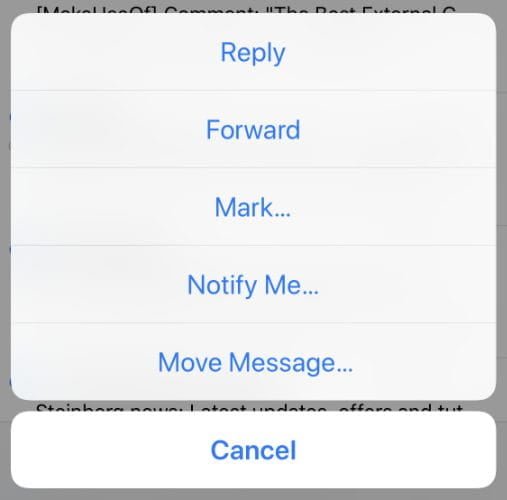
По этой причине лучше рассматривать Mail как интерфейс для вашего почтового провайдера, а не как расширение самой службы. Блокировка контакта на вашем iPhone не обязательно мешает им связаться с вами по электронной почте, даже если их адрес электронной почты указан в контактной информации. Блокировка iOS влияет только на телефонные звонки, FaceTime и сообщения.
Другие почтовые приложения для iPhone будут работать с такими же ограничениями, если они не разработаны вашим поставщиком услуг. Если у вас несколько учетных записей электронной почты, по этой причине вы можете установить несколько почтовых приложений на свое устройство.
Большая часть фильтрации электронной почты выполняется на сервере. Затем электронное письмо может попасть в ваш почтовый ящик, а затем переадресовано в другое место, почтовые провайдеры предотвращают попадание сообщения в почтовый ящик, перехватывая его, как только оно приходит.
Чтобы заблокировать почту таким образом, вам потребуется доступ к служебным программам вашего почтового оператора. Самый простой способ заблокировать отправителя электронной почты - войти в систему с помощью веб-браузера на рабочем столе, чтобы получить доступ к полному набору функций.
Однако вы можете заблокировать адрес электронной почты на своем iPhone и другими способами. Давайте посмотрим, как заблокировать электронную почту во многих приложениях Знаменитая почта iPhone.
1. Заблокируйте электронную почту Gmail на своем iPhone.
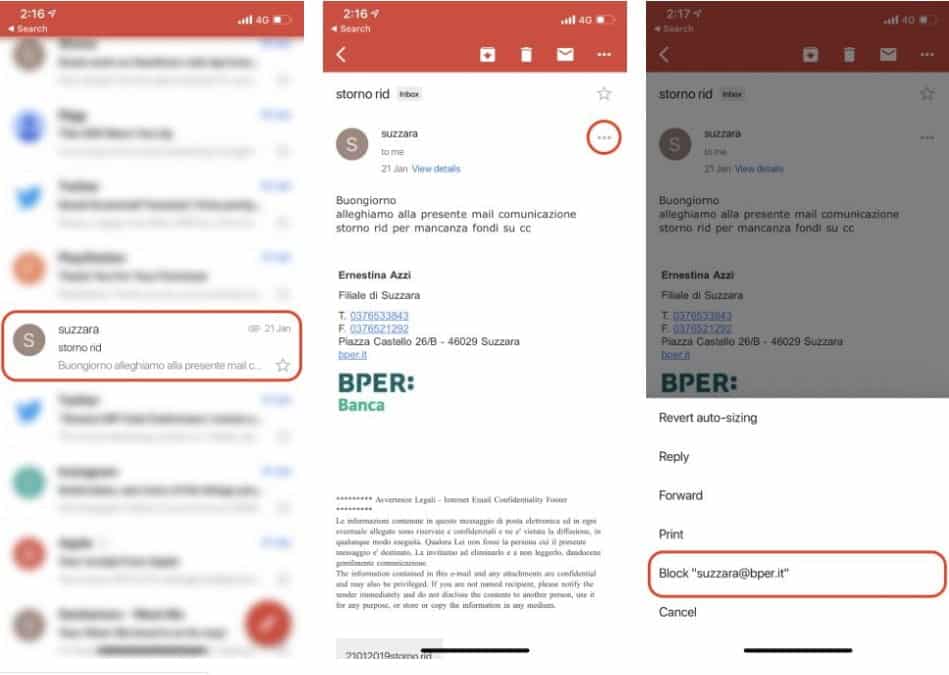
В случае Gmail лучший способ заблокировать любого отправителя, использующего ваш телефон, - это загрузить Бесплатное приложение Gmail Из магазина приложений. Вы также можете использовать Safari для доступа к настольной версии (подробнее об этом позже), но на всякий случай приложение Gmail не работает на вашем телефоне.
Чтобы заблокировать отправителя в Gmail для iOS:
- Загрузите Приложение Gmail В App Store запустите его и войдите в систему.
- Найдите и выберите письмо от отправителя, которого хотите заблокировать.
- Коснитесь трех точек в правом верхнем углу сообщения.
- В раскрывающемся списке выберите Заблокировать «[Отправитель]».
Вам не обязательно использовать приложение Gmail для просмотра своей электронной почты, но может быть полезно сохранить ее, если вам нужно заблокировать другого отправителя на своем мобильном устройстве. Если вы вошли в Gmail через настольный браузер, вы можете использовать тот же метод, описанный выше, чтобы заблокировать адрес электронной почты.
2. Заблокировать отправителя электронной почты в Safari.
Большинство основных поставщиков услуг электронной почты позволяют вам войти в систему со своего телефона, чтобы получить доступ к телефонной версии вашего почтового ящика. Отсюда вы можете заказать настольную версию, нажав и удерживая кнопку «Обновить» в Safari, а затем нажавЗапросить настольную версию сайта».
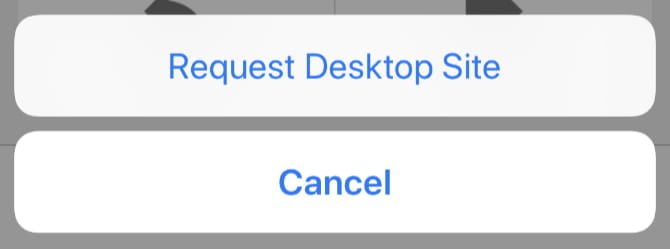
В случае с Gmail это все равно не даст вам доступа к функциям блокировки. Однако для большинства других крупных поставщиков услуг электронной почты, включая iCloud, Yahoo! Mail و Microsoft Перспективы Вы можете получить доступ к функции блокировки отправителя из браузера телефона.
Чтобы заблокировать сообщения на стороне сервера, войдите в систему своего почтового провайдера с помощью веб-браузера, закажите настольную версию сайта и следуйте этим инструкциям:
- ICloud: Нажмите на страх Настройки в левом нижнем углу, затем выберите правила. Найдите "добавить правило" Потом "НовоеЧтобы создать правило Если сообщение от на желаемый адрес электронной почты. Выбирать Переместить в корзину и пометить как прочитанное для процедуры.
- Yahoo! Mail: Нажмите «Настройки» в правом верхнем углу папки «Входящие», затем нажмите «Больше настроек. Выбирать Безопасность и конфиденциальность , затем на следующем экране найдите заблокированные адреса и коснитесь + Чтобы добавить адрес отправителя, который хотите заблокировать.
- Outlook: Нажмите «Настройки» в правом верхнем углу, затем выберите Просмотр настроек полный, за которым следуют варианты. На следующем экране коснитесь Почта -> нежелательная почта Затем следует заблокировать отправителя сообщений и добавить любые адреса, которые вы хотите заблокировать.
3. Попробуйте использовать приложение iOS вашего поставщика услуг.

Как и у Google, у большинства провайдеров есть собственные специализированные приложения для iPhone, которые обеспечивают доступ ко многим функциям, зависящим от платформы. Если вы можете позволить себе установить другое почтовое приложение на свой iPhone, вероятно, стоит загрузить приложение вашего поставщика услуг и использовать его для доступа к функциям, недоступным стандартному почтовому приложению.
К сожалению, мы не можем протестировать каждого почтового провайдера в Интернете. С другой стороны, эти сопутствующие приложения для электронной почты почти всегда бесплатны, поэтому они будут стоить вам всего несколько минут вашего времени.
Блокировать электронную почту на iPhone: процесс не так уж и прост
Как мы видели, у вас есть три варианта, если вы хотите сохранить здоровый список адресов электронной почты на своем устройстве iOS:
- Загрузите приложение своего поставщика услуг, надеясь, что в нем есть встроенная функция блокировки.
- Войдите в систему с помощью Safari и запрашивайте настольную версию веб-сайта каждый раз, когда вы хотите заблокировать адрес электронной почты.
- Подождите, пока вы вернетесь к компьютеру, и сделайте это оттуда.
Если вы выберете первый вариант, обязательно следите за своими уведомлениями, иначе вы будете получать несколько предупреждений при каждом новом полученном электронном письме. Научиться Управляйте уведомлениями на iOS для лучшего взаимодействия с iPhone.







